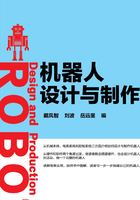
2.4 多功能支架
多功能支架就是通常所说的用以固定舵机的底托。
不同型号的舵机对应不同的多功能支架,所以多功能支架的尺寸一定要与舵机的尺寸相互匹配。
进入草图环境,绘制如图2-42所示的草图。

图2-42 草图
点击“完成草图”,将所有绘制的曲线拉伸2.0mm,完成拉伸命令后将实体边做边倒圆处理,如图2-43所示。

图2-43 完成草图
选择图2-44所示的面为基准平面创建草图,绘制如图2-45所示的草图。完成草图后,将所画草图拉伸2.0mm。

图2-44 基准平面

图2-45 草图
把图2-46所示的面作为基准平面,创建草图,绘制如图2-47所示的草图。完成草图后,将所画草图拉伸2.0mm,与上一个拉伸实体布尔求和。

图2-46 基准平面

图2-47 布尔求和
选择图2-48所示的平面为基准平面,创建草图,绘制如图2-49所示的草图。完成草图后,拉伸2.0mm,并与上个拉伸实体布尔求和。

图2-48 基准平面

图2-49 布尔求和
选择图2-50所示的平面为基准平面,创建草图,绘制如图2-51所示的草图。完成草图后,拉伸2.0mm,并与实体布尔求和。

图2-50 基准平面

图2-51 草图
完成拉伸后,点击“插入”,使用关联复制中的“镜像特征”命令。使之镜像到对称位置,如图2-52所示。

图2-52 镜像对称后
选择图2-53所示的平面为基准平面,创建草图,绘制如图2-54所示的草图。完成草图后,拉伸2.0mm,并与主实体进行布尔求差。

图2-53 基准平面

图2-54 草图
拉伸完成后,将两个圆的拉伸特征进行“镜像特征”,使对称位置出现相同的圆孔,如图2-55所示。

图2-55 镜像特征后
以图2-56所示的平面为基准平面,创建草图环境,绘制如图2-57所示的草图。小圆直径为3.0mm,大圆直径为8.0mm,点划线圆直径为14.0mm。完成草图后,将直径为3.0mm和8.0mm的圆分别拉伸2.0mm,并与主实体进行布尔求差(相当于打孔)。

图2-56 基准平面

图2-57 草图
完成拉伸后,点击“边倒圆”命令,将一些实体边做圆弧化处理,使之显得美观。完成所有操作之后,多功能支架的三维实体如图2-58所示。

图2-58 多功能支架的三维实体